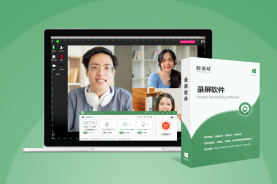盘点3款超好用的电脑免费录屏软件!
不管是学习还是工作,只要有涉及到来内容录制需要,录屏软件成为了各行各业中必备的工具之一,用于记录操作步骤、制作教程等。而寻找一款免费的、功能强大的录屏软件也变得越来越重要。本文将为您介绍3款免费录屏软件,并详细说明使用步骤,帮助您找到适合自己需求的录屏工具。

免费录屏软件1:使用自带步骤记录器
步骤记录器是一种简单快捷的免费录屏工具,适用于Windows系统。它具有直观的界面和广泛的功能,可以快速录制电脑屏幕上的任何活动。下面将介绍如何使用步骤记录器来记录操作步骤:
步骤1:打开开始菜单,搜索并打开“步骤记录器”。
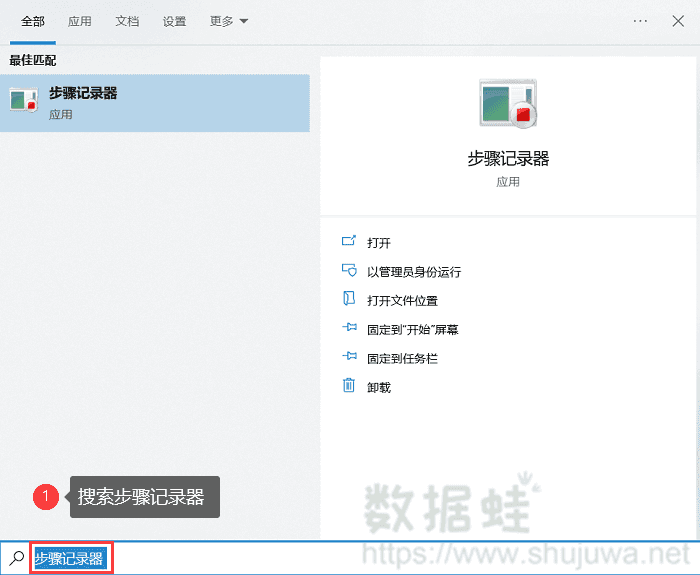
步骤2:在步骤记录器中,点击“开始录制”或类似的按钮,开始记录您的操作步骤。
步骤3:开始记录后,您可以自由操作电脑。每一步操作都会被记录下来,包括鼠标点击、键盘输入等。
步骤4:完成操作后,点击“停止录制”或类似的按钮,结束记录过程。
免费录屏软件2:安装专业数据蛙录屏软件
如果您想要更好、更高效地录制屏幕,推荐使用数据蛙录屏软件,它是一款不限录制时长的免费录屏软件,可以录制清晰流畅的录屏文件,还能以不同的格式(WMV、MP4、F4V等)输出文件,且可以录制电脑上任意画面。
数据蛙录屏软件自带强大的后期处理功能,可以对录屏文件进行压缩、合并、转换等操作。以下是使用数据蛙录屏软件进行录屏的步骤:
步骤1:下载并安装数据蛙录屏软件,打开它进入主页,可以看见多种录制模式(视频录制、录窗口、录摄像头等),我们选择视频录制。
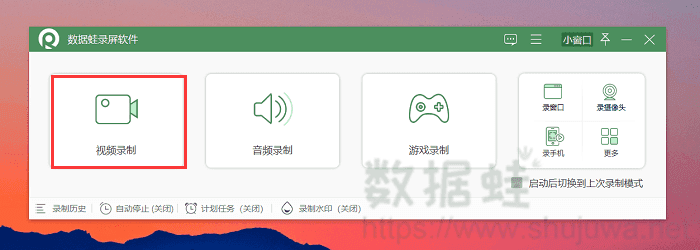
步骤2:在视频录制模式中,我们可以自定义录屏区域,对麦克风和扬声器进行调整,准备完成后,点击“REC”按钮开始录制。
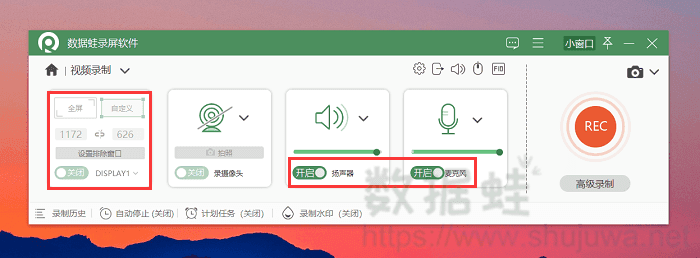
步骤3:录制完成后,软件提供了“高级剪辑”功能,我们可以直接在上面进行剪辑,并对视频进行添加特效、分割等更多处理。
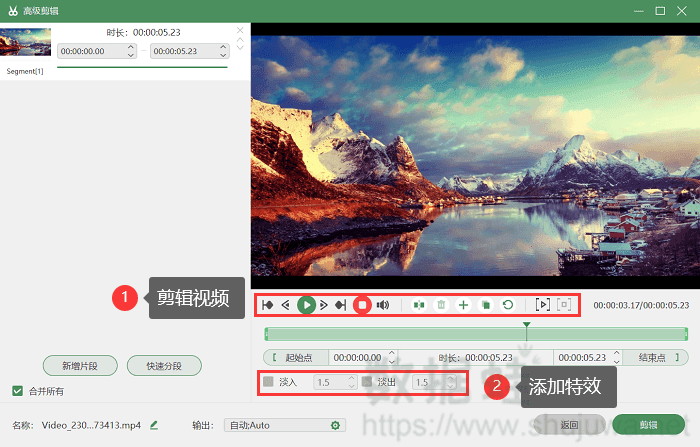
免费录屏软件3:使用自带的Xbox Game Bar
电脑“Xbox Game Bar”是一款内置于Windows 10操作系统的免费录屏工具。它专为游戏玩家设计,可通过快捷键随时启动录制。以下是使用Xbox Game Bar进行录屏的步骤:
步骤1:按下“Win + G”键,或者在“搜索栏”搜索“Xbox Game Bar”来打开Xbox Game Bar。
步骤2:打开需要录屏的页面,在Xbox Game Bar界面中,点击“录制”按钮开始录制屏幕内容。
步骤3:在录制过程中,点击Xbox Game Bar界面上的红色“停止”按钮,录制会停止并自动保存。
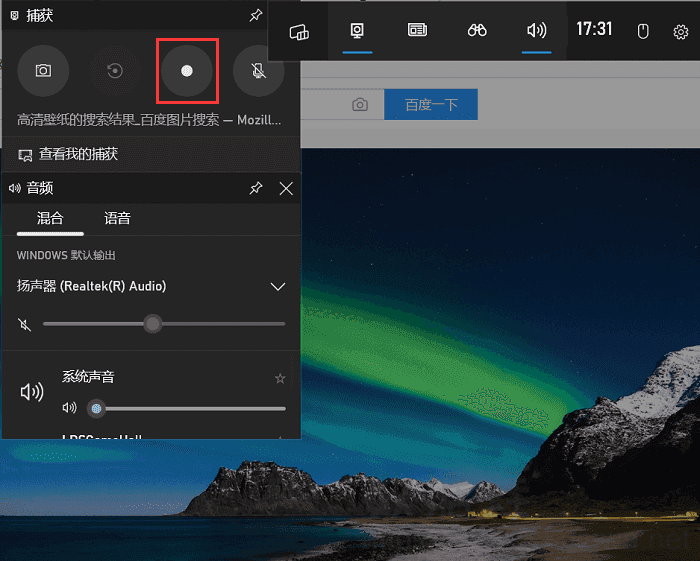
通过本文的介绍,相信您已经了解了这3款免费录屏软件,包括步骤记录器、数据蛙录屏软件以及电脑Xbox Game Bar录屏的使用方法。无论是录制操作步骤、演示内容还是游戏过程,这些免费录屏软件都能帮助您实现高质量的屏幕录制。根据您的需求和偏好,选择合适的录屏工具,让您能够轻松记录和分享屏幕内容,提升工作和娱乐的效率。